
Quem não se encontra na situação de ter comprado um disco rígido externo e ao ligá-lo a um Mac, automaticamente nos lança uma mensagem perguntando se queremos usar esse disco para fazer cópias de segurança do máquina do tempo. De acordo com a Wikipedia, é um software de backup desenvolvido pela Apple INC. para fazer cópias de backup. Ele vem com o sistema operacional Mac OSX e foi apresentado com o lançamento da versão 10.5 “Leopard”.
Posteriormente, foi lançada a nuvem iCloud que mantém nossos dispositivos perfeitamente sincronizados, principalmente em aplicativos como iPhoto, Pages, Numbers e Keynote. Hoje vamos lhe dizer o que fazer se por acaso você excluiu arquivos do iCloud e depois deseja recuperá-los.
Como você sabe, quando você ativa o serviço iCloud em seus dispositivos e no Mac, cada um dos arquivos que você pode ter ou criar no Mac aparecerá automaticamente em todos os iDevices. No entanto, em mais de uma ocasião, terá acontecido a você que repentinamente ao usar o dispositivo de forma incorreta ou alterar as propriedades de sincronização com o iCloud você apaga esses arquivos. Se isso acontecer com você, o que você deve fazer é entrar no Mac, abrir o aplicativo relacionado aos arquivos apagados acidentalmente e deixá-lo em primeiro plano na área de trabalho. Em seguida, abra o Time Machine, volte no tempo dentro da ferramenta até ver que os arquivos aparecem dentro da janela que você deixou em primeiro plano. Nesse ponto, copie os arquivos necessários e cole-os em sua área de trabalho atual. Posteriormente, você poderá inseri-los novamente no referido aplicativo e sincronizá-los novamente em todos os dispositivos.
Tenha um backup com Time Machine é muito importante e em mais de uma ocasião isso o livrará de problemas. Sobre como você deve fazer uma cópia se ainda não o fez:
Como mencionamos antes, compre um disco externo com capacidade igual ou superior à do disco interno do Mac, pois senão, em pouco tempo você começará a ter mensagens dizendo que tem disco cheio para fazer cópias e que você tem que deletar cópias antigas.
Quando conectamos esse disco, o sistema nos pergunta se queremos usá-lo com o Time Machine, ao que responderemos sim. Mais tarde, começa um processo lento que copia cada um dos arquivos que temos no disco para o novo disco. Quando o Time Machine já possui a cópia completa, ele inicia um trabalho contínuo que se baseia na verificação dos arquivos que estão modificando sua data de criação e, portanto, foram modificados. Ao identificá-los, faz uma nova cópia dele e não de todo o sistema.
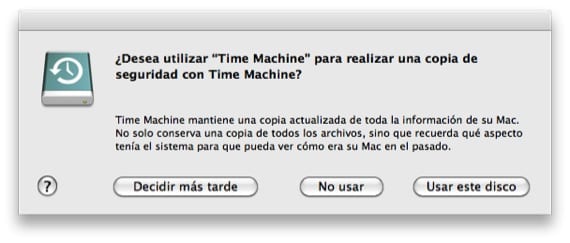
Time Machine faz uso do que chamamos "HARDS LINKS" E nada mais é que quando invocamos a cópia de um determinado dia, se 12 arquivos foram modificados naquele dia, esses arquivos serão os mostrados e todo o resto do sistema é comum a todas as cópias, pois não foram alterados.
Como você pode ver, ter o Time Machine ativo e se dar bem com ele pode evitar algumas dores de cabeça.
Mais informação - Mova suas cópias do Time Machine para uma nova unidade
Isso aconteceu comigo com as notas, mas não pode ser recuperado com o Time Machine, foi a primeira coisa que me passou pela cabeça, deixei Open Notes no Mac e abri Time Machine e simplesmente NÃO funciona. Ajuda.